原址:http://www.jianshu.com/p/c33f4c96074e
由于项目中需要播放一段服务器返回的视频,群内大神推荐了kxmovie,初步了解了下,在使用的过程中,遇到很多错误,查阅了一些资料,最后总算完成了一个Demo,现将学习过程记录下来,以备以后使用:
期间,参阅了一些资料,最终找到这篇博文讲的比较详细,一些问题按照其中的方法都得到了解决,在此感谢作者!
之所以又写一篇文章,一是对自己学习的总结,对相关问题的整理;二是每个人都有自己的使用习惯,整理成符合自己习惯的文章,对以后使用也是有很大的好处的;
*************************************************************************************************
Xcode版本:7.3
iOS系统:9.3.1
************************************************************************************************
因为使用了kxmovie开源库,就需要先下载它:github地址,官方demo是无法通过编译的,需要自己编译FFmpeg的相关静态库;
一,编译FFmpeg

- $ cd /Users/mac/Desktop/FFmpeg-iOS-build-script-master
然后输入:
- $ ./build-ffmpeg.sh
如果输出类似如下信息:
- Yasm not found
- Homebrew not found. Trying to install...
- ==> This script will install:
- /usr/local/bin/brew
- /usr/local/Library/...
- /usr/local/share/doc/homebrew
- /usr/local/share/man/man1/brew.1
- /usr/local/share/zsh/site-functions/_brew
- /usr/local/etc/bash_completion.d/brew
- ==> The following directories will be made group writable:
- /usr/local/.
- /usr/local/bin
- ==> The following directories will have their owner set to Artron_LQQ:
- /usr/local/.
- /usr/local/bin
- ==> The following directories will have their group set to admin:
- /usr/local/.
- /usr/local/bin
- Press RETURN to continue or any other key to abort
- ==> /usr/bin/sudo /bin/chmod g+rwx /usr/local/. /usr/local/bin
意思说没有安装Yasm,需要下载Yasm,按照最后一句的提示,press RETURN(回车键)继续:
- WARNING: Improper use of the sudo command could lead to data loss
- or the deletion of important system files. Please double-check your
- typing when using sudo. Type "man sudo" for more information.
- To proceed, enter your password, or type Ctrl-C to abort.
- Password:
这里需要输入你电脑的开机密码,输入过程是不显示任何字符的,输完之后,直接回车即可;
- ==> /usr/bin/sudo /usr/sbin/chown Artron_LQQ /usr/local/. /usr/local/bin
- ==> /usr/bin/sudo /usr/bin/chgrp admin /usr/local/. /usr/local/bin
- ==> /usr/bin/sudo /bin/mkdir /Library/Caches/Homebrew
- ==> /usr/bin/sudo /bin/chmod g+rwx /Library/Caches/Homebrew
- ==> /usr/bin/sudo /usr/sbin/chown Artron_LQQ /Library/Caches/Homebrew
- ==> Downloading and installing Homebrew...
- remote: Counting objects: 464, done.
- remote: Compressing objects: 100% (421/421), done.
- remote: Total 464 (delta 26), reused 270 (delta 17), pack-reused 0
- Receiving objects: 100% (464/464), 753.13 KiB | 155.00 KiB/s, done.
- Resolving deltas: 100% (26/26), done.
- From https://github.com/Homebrew/brew
- 以下省略N行...
- 上面省略N行 lipo -create /Users/mac/Desktop/FFmpeg-iOS-build-script-master/thin/arm64/lib/libavutil.a /Users/mac/Desktop/FFmpeg-iOS-build-script-master/thin/armv7/lib/libavutil.a /Users/mac/Desktop/FFmpeg-iOS-build-script-master/thin/i386/lib/libavutil.a /Users/mac/Desktop/FFmpeg-iOS-build-script-master/thin/x86_64/lib/libavutil.a -output FFmpeg-iOS/lib/libavutil.a lipo -create /Users/mac/Desktop/FFmpeg-iOS-build-script-master/thin/arm64/lib/libswresample.a /Users/mac/Desktop/FFmpeg-iOS-build-script-master/thin/armv7/lib/libswresample.a /Users/mac/Desktop/FFmpeg-iOS-build-script-master/thin/i386/lib/libswresample.a /Users/mac/Desktop/FFmpeg-iOS-build-script-master/thin/x86_64/lib/libswresample.a -output FFmpeg-iOS/lib/libswresample.a lipo -create /Users/mac/Desktop/FFmpeg-iOS-build-script-master/thin/arm64/lib/libswscale.a /Users/mac/Desktop/FFmpeg-iOS-build-script-master/thin/armv7/lib/libswscale.a /Users/mac/Desktop/FFmpeg-iOS-build-script-master/thin/i386/lib/libswscale.a /Users/mac/Desktop/FFmpeg-iOS-build-script-master/thin/x86_64/lib/libswscale.a -output FFmpeg-iOS/lib/libswscale.a Done
即编译完成;在之前的脚本文件夹里会多了几个文件夹,



- 'libavutil/avconfig.h' file not found
这个错误就是路径不对导致的,这个时候到Build Setting -->Search Paths --> Header Search Paths 添加文件在项目中的路径
- FFmpeg-iOS/include

- Use of undeclared identifier 'PIX_FMT_RGB24'; did you mean 'AV_PIX_FMT_RGB24'?
直接按照它的提示,将 'PIX_FMT_RGB24'改变成'AV_PIX_FMT_RGB24'就行了。
- 1.Expected a type
- 2.Use of undeclared identifier 'UIImage'
因为KxMovieDecoder.h缺少头文件 #import <UIKit/UIKit.h>,添加上去即可。
- Undefined symbols for architecture armv7:
- "_avpicture_deinterlace", referenced from:
- -[KxMovieDecoder decodeFrames:] in KxMovieDecoder.o
- ld: symbol(s) not found for architecture armv7
- clang: error: linker command failed with exit code 1 (use -v to see invocation)
- // avpicture_deinterlace((AVPicture*)_videoFrame,
- // (AVPicture*)_videoFrame,
- // _videoCodecCtx->pix_fmt,
- // _videoCodecCtx->width,
- // _videoCodecCtx->height);
FFmpeg 3.0版本,还会出现以下问题
- Implicit declaration of function 'avpicture_deinterlace' is invalid in C99
同样将报红的地方直接注释掉即可
- // avpicture_deinterlace((AVPicture*)_videoFrame,
- // (AVPicture*)_videoFrame,
- // _videoCodecCtx->pix_fmt,
- // _videoCodecCtx->width,
- // _videoCodecCtx->height);
此处问题总结,见kxmovie
- #import "ViewController.h"
- #import "KxMovieViewController.h"
- @interface ViewController ()
- @end
- @implementation ViewController
- - (void)viewDidAppear:(BOOL)animated {
- NSString *path = @"http://v.jxvdy.com/sendfile/w5bgP3A8JgiQQo5l0hvoNGE2H16WbN09X-ONHPq3P3C1BISgf7C-qVs6_c8oaw3zKScO78I--b0BGFBRxlpw13sf2e54QA";
- NSMutableDictionary *parameters = [NSMutableDictionary dictionary];
- // increase buffering for .wmv, it solves problem with delaying audio frames
- if ([path.pathExtension isEqualToString:@"wmv"])
- parameters[KxMovieParameterMinBufferedDuration] = @(5.0);
- // disable deinterlacing for iPhone, because it's complex operation can cause stuttering
- if (UI_USER_INTERFACE_IDIOM() == UIUserInterfaceIdiomPhone)
- parameters[KxMovieParameterDisableDeinterlacing] = @(YES);
- KxMovieViewController *vc = [KxMovieViewController movieViewControllerWithContentPath:path
- parameters:parameters];
- [self presentViewController:vc animated:YES completion:nil];
- }
前前后后,折腾了近三个小时,总算能够播放视频了;
由于FFmpeg开源框架的功能非常强大,可以播放的视频种类很多,同时添加第三方库kxmovie,实现视频播放,真的是爽爆了,因此今天来说一下关于FFmpeg在iOS手机上的一些配置过程,配置工具,还有那些巨坑,以及在配置kxmovie过程中的一些坑。
iOS编译FFmpeg
需要工具:
1.gas-preprocessor
2.yasm
3.FFmpeg-iOS-build-script(ps:这个脚本真的是太好了,帮我们省了很多事)
4.kxmovie(ps:这个是第三方播放库)
编译过程:
1.下载gas-preprocessor
gas-preprocessor是我们需要编译的ffmpeg的所需要的脚本文件。1)下载好的gas-preprocessor解压后文件内容如下:
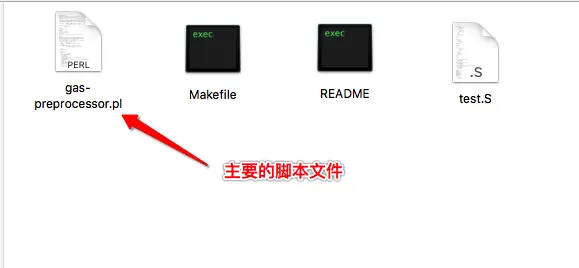
2)将gas-preprocessor.pl文件复制粘贴到 /usr/sbin/ 目录下(按commd+G快捷键,复制此路径) ,若是根本就不能将这个文件复制到这个路径,我们需要换一个路径,/usr/local/bin/ 目录下,然后为文件开启可执行权限,打开终端输入以下命令行。
chmod 777 /usr/sbin/gas-preprocessor.pl或者
chmod 777 /usr/local/bin/gas-preprocessor.pl2.下载安装yasm。
yasm是一个完全重写的 NASM 汇编。目前,它支持x86和AMD64指令集,接受NASM和气体汇编语法,产出二进制,ELF32 , ELF64 , COFF , Mach - O的( 32和64 ),RDOFF2 ,的Win32和Win64对象的格式,并生成STABS 调试信息的来源,DWARF 2 ,CodeView 8格式。1)下载yasm
由于上一篇文章:Mac配置FFmpeg环境已经安装了homebrew,因此我们直接使用终端进行安装。
brew install yasm出现以下样式:

若是已经安装了会出现下面的情况:

2)检测是否安装yasm:
brew search yasm若是安装成功了,如下样式:

否则会出现如下:

3.编译FFmpeg-iOS-build-script,得到我们需要的iOS能够用的ffmpeg库
FFmpeg-iOS-build-script这个脚本,可以直接转为iOS编译可用的ffmpeg库,我们不用下载ffmpeg,脚本会帮我们下载最新版本的ffmpeg,并且打包成一个iOS可用的ffmpeg库。1)下载FFmpeg-iOS-build-script并解压,如下文件夹内容:
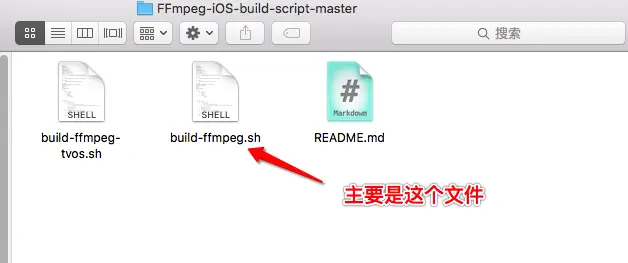
2)编译脚本
执行以下的终端命令(目的是讲编译出来的文件放到文件夹里面):
cd FFmpeg-iOS-build-script文件夹路径举例:(我的文件放到了桌面上)
cd /Users/lixiangyang/Desktop/FFmpeg-iOS-build-script-master执行编辑命令(编辑的脚本):
./build-ffmpeg.sh官方说明如下:

官方说明
下面是编译过程中的截图(最终生成 .a文件库):
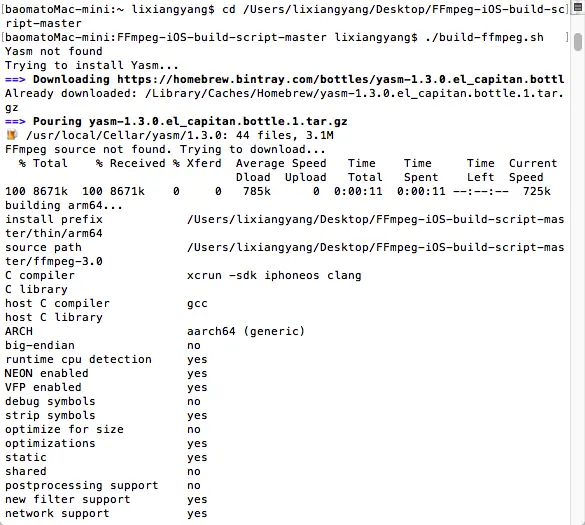
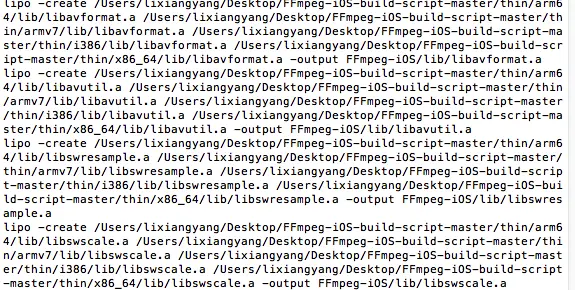
接下来我们就可以吃饭去了,等的时间比较长,等编译完成后。在你的文件夹里面有这些文件出现:
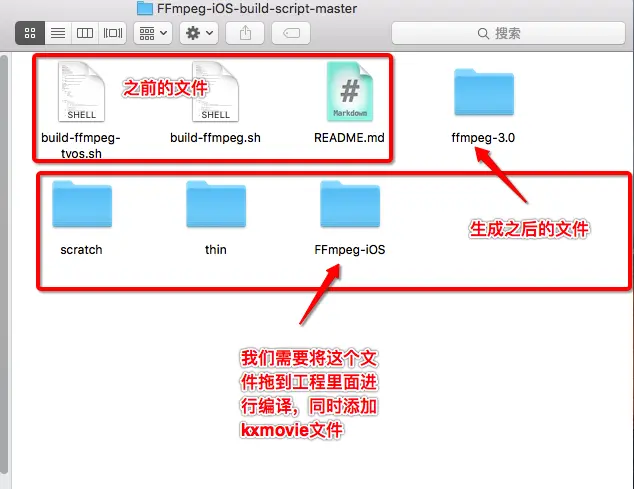
4.添加FFmpeg-iOS文件到工程里面:
注意:此处一定要把FFmpeg-iOS文件放到自己创建工程下面的文件夹里面,路径一定要正确。我就是因为直接把文件拖到工程里面,并没有注意FFmpeg-iOS文件放到哪一层文件里面,因此一直找不到头文件。
举例说明:
1)创建一个工程FFmpegDemo
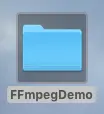
2)添加FFmpeg-iOS文件
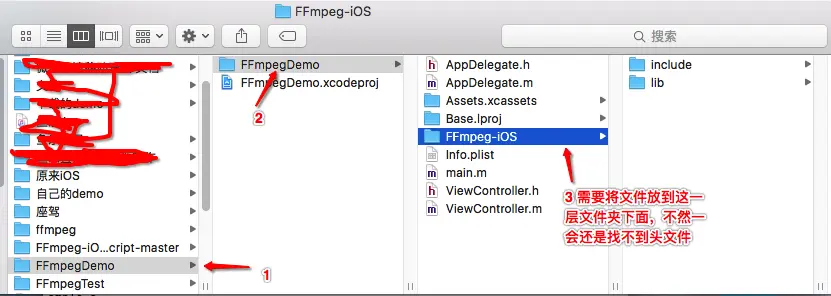
3)打开工程,在工程中找到FFmpeg-iOS并且添加文件进去:
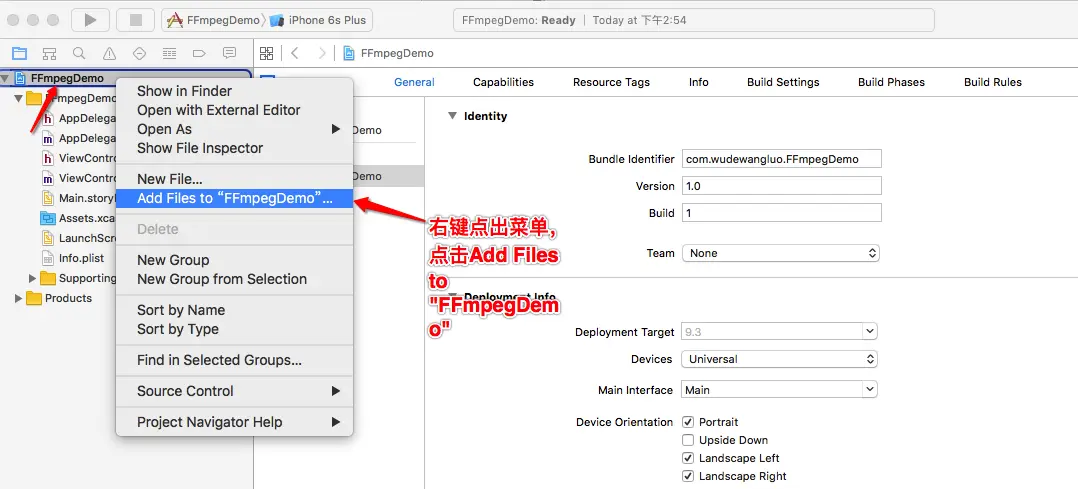
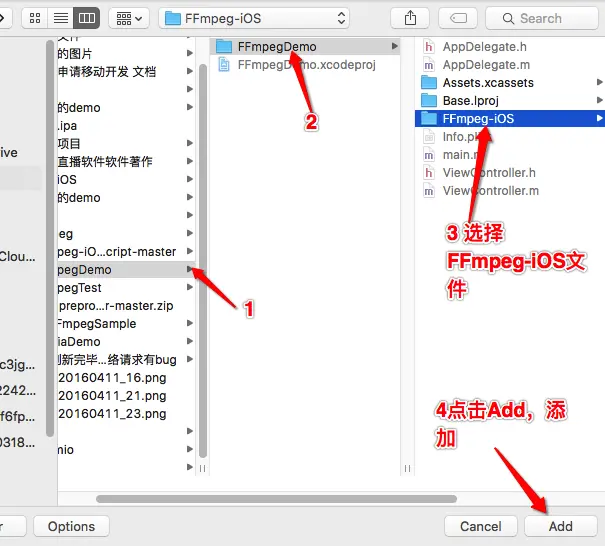
4)文件目录如下:
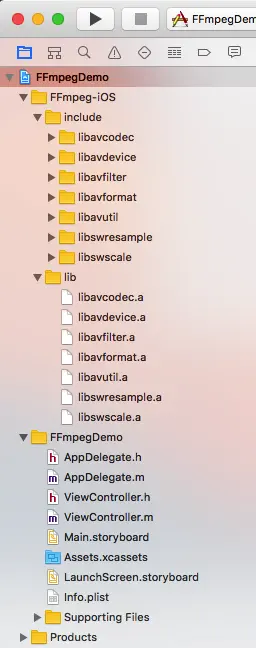
5.下载kxmovie并且添加类库kxmovie到FFmpegDemo里面。(ps:这里有一个demo也不错LOFFmpegSample,我是用LOFFmpegSample文件里面的kxmovie)。
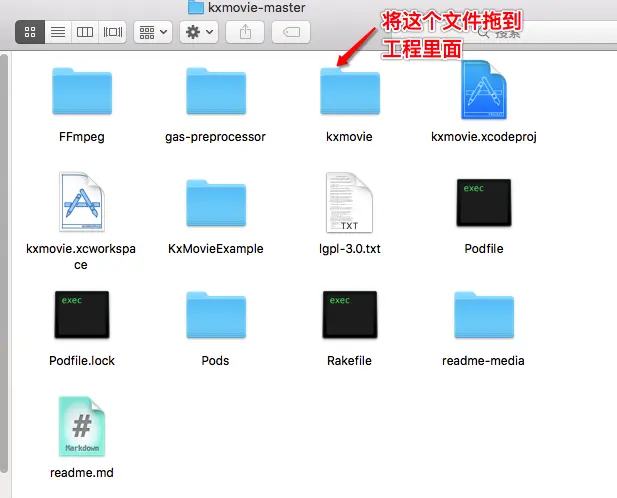
并且需要添加三个类库:(ps:至于如何添加类库,自己上网Google去)
libiconv.tbd
libbz2.tbd
libz.tbd文件目录如下:
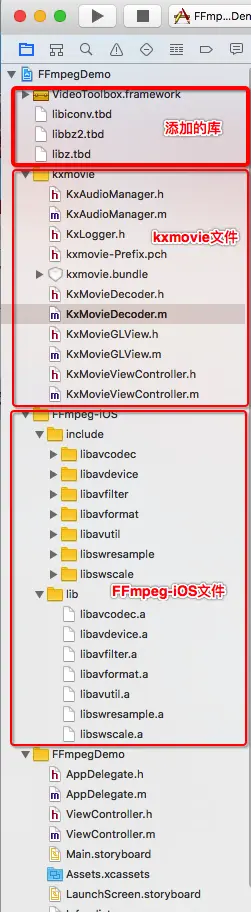
总结遇到的错误信息:
此时编译会报错:
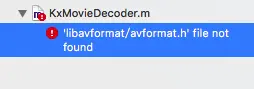
1>错误信息:
'libavformat/avformat.h' file not found改正错误的方法:
错误是由于文件路径不对,需要在Build Settings -> Header Search Paths 添加文件路径。
$(SRCROOT)/FFmpegDemo/FFmpeg-iOS/include如下图:
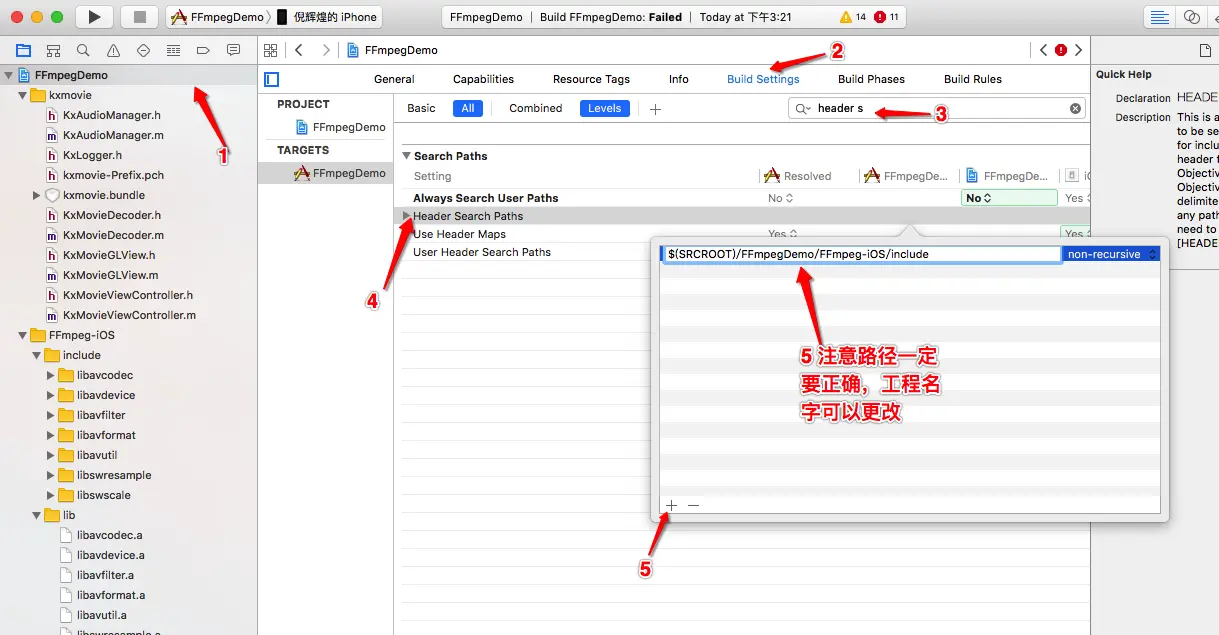
2>更改完路径之后,又出现错误:
Undefined symbols for architecture armv7:
"_VTDecompressionSessionDecodeFrame", referenced from:
_videotoolbox_common_end_frame in libavcodec.a(videotoolbox.o)
"_VTDecompressionSessionWaitForAsynchronousFrames", referenced from:
_videotoolbox_common_end_frame in libavcodec.a(videotoolbox.o)
ld: symbol(s) not found for architecture armv7
clang: error: linker command failed with exit code 1 (use -v to see invocation)这是因为缺少VideoToolbox.framework库,添加这个库即可。(ps:至于如何添加类库,自己上网Google去)。
3>还会出现以下错误信息:
Use of undeclared identifier 'PIX_FMT_RGB24'; did you mean 'AV_PIX_FMT_RGB24'?此处直接按照它的提示,将 'PIX_FMT_RGB24'改变成'AV_PIX_FMT_RGB24'即可。
4>出现以下错误信息:
在KxMovieDecoder.h 与KxMovieDecoder.m文件
1.Expected a type
2.Use of undeclared identifier 'UIImage'由于KxMovieDecoder.h缺少头文件#import <UIKit/UIKit.h>,添加上去就好。
5>因为是FFmpeg 3.0还会出现以下错误信息:(ps:此处的错误信息与下面的错误信息的原因都是一个原因引起的)
Undefined symbols for architecture armv7:
"_avpicture_deinterlace", referenced from:
-[KxMovieDecoder decodeFrames:] in KxMovieDecoder.o
ld: symbol(s) not found for architecture armv7
clang: error: linker command failed with exit code 1 (use -v to see invocation)大概的意思是说在KxMovieDecoder文件里面,有一个方法“decodeFrames: ”,在这个方法里面的"_avpicture_deinterlace"这个方法不能用,armv7结构里面没有这种方法。因此需要找到这个方法直接注释掉即可。
// avpicture_deinterlace((AVPicture*)_videoFrame,
// (AVPicture*)_videoFrame,
// _videoCodecCtx->pix_fmt,
// _videoCodecCtx->width,
// _videoCodecCtx->height);6>由于是最新的FFmpeg 3.0版本,会出现以下问题:
Implicit declaration of function 'avpicture_deinterlace' is invalid in C99将报红的地方直接注释掉即可
// avpicture_deinterlace((AVPicture*)_videoFrame,
// (AVPicture*)_videoFrame,
// _videoCodecCtx->pix_fmt,
// _videoCodecCtx->width,
// _videoCodecCtx->height);此处问题总结,见论坛。kxmovie论坛
6.添加代码,实现播放服务器里面的视频代码。
#import "KxMovieViewController.h"
- (void)viewDidAppear:(BOOL)animated
{
[super viewDidAppear:animated];
NSString *path = @"http://192.168.2.13/test/1avi.avi";
NSMutableDictionary *parameters = [NSMutableDictionary dictionary];
// increase buffering for .wmv, it solves problem with delaying audio frames
if ([path.pathExtension isEqualToString:@"wmv"])
parameters[KxMovieParameterMinBufferedDuration] = @(5.0);
// disable deinterlacing for iPhone, because it's complex operation can cause stuttering
if (UI_USER_INTERFACE_IDIOM() == UIUserInterfaceIdiomPhone)
parameters[KxMovieParameterDisableDeinterlacing] = @(YES);
KxMovieViewController *vc = [KxMovieViewController movieViewControllerWithContentPath:path
parameters:parameters];
[self presentViewController:vc animated:YES completion:nil];
}7.最后一点,如果你是在FFmpeg-iOS-build-script官网下载的话,编译出来的是ffmpeg 3.0,出现的问题比较多。如果是在LOFFmpegSample这个里面下载的话,直接用FFmpeg-iOS,是ffmpeg 2.8 版本。目前来说3.0版本问题比较多,解决问题的方法如上。如果是2.8版本,直接下载LOFFmpegSample的demo,比较简单。
参考资源:
1.最新FFmpeg 3.0
2.http://www.jianshu.com/p/ec432a8f5729
3.http://www.jianshu.com/p/147c03553e63
4.http://my.oschina.net/u/1757926/blog?disp=2&p=1&catalog=533528
例子:http://download.youkuaiyun.com/download/baitxaps/8657935
原文链接:http://www.jianshu.com/p/c33f4c96074e
著作权归作者所有,转载请联系作者获得授权,并标注“简书作者”。
























 2425
2425

 被折叠的 条评论
为什么被折叠?
被折叠的 条评论
为什么被折叠?








